- Kirjoittaja Lauren Nevill [email protected].
- Public 2023-12-16 18:51.
- Viimeksi muokattu 2025-01-23 15:19.
Sivuston luomisen jälkeen saattaa olla tarpeen muokata aiemmin julkaistuja tietoja tai lisätä uusia materiaaleja. Toiminnan monimutkaisuus riippuu tietojen luonteesta.
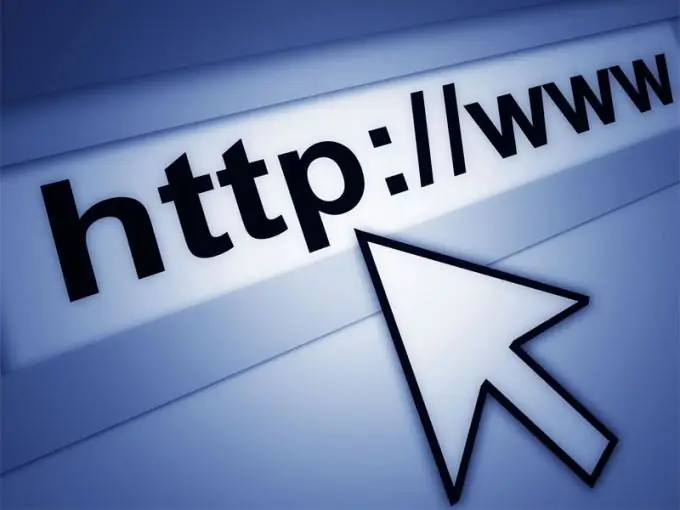
Ohjeet
Vaihe 1
1. Jos haluat muuttaa tai lisätä tietoja yksinkertaiselle verkkosivulle, sinun on muokattava koodia. Seuraavat tunnisteet auttavat sovittamaan suosituimmat suunnittelu- ja navigointielementit: - - kuville; -
|
- taulukoille - - linkeille - Luonnollisesti luettelo ei rajoitu tähän, tarkempaa tietoa tunnisteiden käytöstä löytyy temaattisista lähteistä, esimerkiksi Vaihe 2Jos käytät sisällönhallintajärjestelmää, siirry järjestelmänvalvojan tilaan. Luo uusi sivu valitsemalla Lisää-komento materiaalit (artikkelit) -valikosta. Toimisto- ja navigointijärjestelmien sisäinen rakenne voi CMM-tyypistä riippuen poiketa hieman. Vaihe 3Lataa graafiset tiedostot etukäteen isännöintiin, koska ilmaisiin resursseihin lähetetyt linkit saattavat muuttua ajan mittaan merkityksettömiksi ja kuvan sijasta ilmestyy tyhjä ikkuna vaihtoehtoisella tekstillä. Vaihe 4Jos haluat muuttaa sivuston sivuilla julkaistuja tietoja, avaa sivu ja näet apukuvakkeet-komennot, joiden avulla voit vaihtaa materiaalia nopeasti. Vaihe 5On tarpeen liittää laaja teksti - kopioi se toisesta lähteestä, aseta kohdistin haluamaasi paikkaan, paina Ctrl + V. Se näkyy sivulla. Muista kuitenkin, että tämä saattaa säilyttää edellisen muotoilun, joten jos sinun on määritettävä toinen kirjasin, on parempi muuttaa tämä parametri lähdetiedostossa tai muokata sitä lisäyksen jälkeen. Vaihe 6Sinun on lisättävä tietoja, jotka pitäisi näkyä kaikilla sivuston sivuilla poikkeuksetta - siirry Mallit-osioon. Mutta ennen kuin korjaat mitään täällä, kopioi ja tallenna koodi vain muistikirjaan tai tavalliseen Word-tiedostoon. Jos poistat vahingossa tarpeettomia asioita, voit aina palauttaa kadonneet tiedot. Suositeltava:Kuinka Lisätä Banneri Sivustoon
Internet on täynnä bannereita. Bannereita sijoitetaan sekä pienille, uusille sivustoille että suurille portaaleille. Bannereita tarjoavat sijoittamiseen sekä täysin tuntemattomat mainostajat että maailmankuulut tuotemerkit, kuten Google. Bannerit ovat kaikkialla Kuinka Lisätä Pelaaja Sivustoon
Pelaajan lisääminen sivustoosi on loistava tilaisuus saada uudet kävijät kiinnostumaan. Uusi muotoilu antaa sinun houkutella käyttäjiä, koska viihde-elementtien sijoittelu erottaa sivustosi suotuisasti muista. Ohjeet Vaihe 1 Internetissä on valtava määrä resursseja valmiilla audiosoittimien koodeilla Kuinka Lisätä Tietoja Sivustoosi
Uutta sivustoa kehitettäessä aloittelijoille on ongelmia uuden tiedon julkaisemisessa. Kuinka syötät tietoja portaaliin? Tämä voidaan tehdä useilla melko yksinkertaisilla tavoilla. Ohjeet Vaihe 1 Kaikki toimet suoritetaan sivustolla järjestelmänvalvojan tai muiden henkilöiden puolesta, joiden etuoikeudet projektin ylläpitäjä myöntää Kuinka Lisätä Kuvake Sivustoon
Kun avaat joitain verkkosivustoja verkkotunnustensa vieressä osoiterivillä, näet pienen kuvan - kuvakkeen. Sama kuva näkyy välilehdessä ja sivuston avoin sivu vasemmassa yläkulmassa. Kuvake on eräänlainen logo sivustollesi, erottuva merkki, joten tieto tällaisten merkkien asentamisesta ei ole tarpeetonta verkkovastaavalle Kuinka Lisätä Oma Otsikko Sivustoon
"Otsikko" tai verkkosivun yläosa tekee sivustostasi ainutlaatuisen, antaa sen erota muista ja heijastaa Internet-projektisi erityispiirteitä. Alkuperäisen ja hyvin tehdyn otsikon avulla voit sisustaa ja tarkentaa mitä tahansa verkkosivua, ja jotta voit tehdä otsikon itse, sinun on opittava tämän Web-elementin asettelu |

